win11安裝后黑屏的解決方法
win11是一款最新的系統,不僅有著比較高的配置要求,還有很多的bug,因此就有朋友遇到了安裝win11后黑屏進不去的情況,這時候我們可以先嘗試調出任務管理器,如果調不出,很可能是系統本身有問題,下面就一起來試著解決一下吧。
win11安裝后黑屏怎么辦方法一
1、先按下鍵盤上的“ctrl+alt+del”快捷鍵,打開如圖所示的界面,然后在其中選擇“任務管理器”

2、打開任務管理器后,點擊左上角的“文件”,然后點擊“運行新任務”

4、在打開后面輸入“explorer.exe”再勾選下方“以系統管理權限創建此任務”,回車確定即可。
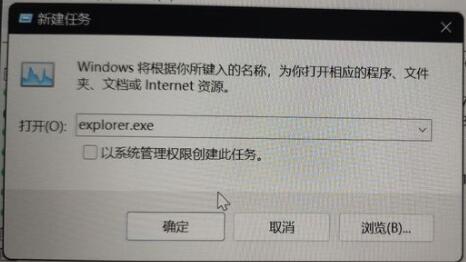
方法二
1、如果我們無法打開上述的界面,可能是因為我們的硬件不支持安裝win11系統。也可能是因為我們安裝的win11系統存在錯誤。
2、這時候可以先在本站下載一個確保可以穩定運行的win11系統進行嘗試。【win11穩定版下載】
3、如果在使用本站提供的系統安裝后依舊會出現黑屏的情況,那就說明我們與win11無緣了,只能通過升級硬件方法解決問題。

相關文章:win11常見問題匯總 | win11黑屏閃爍解決方法 | win11安裝不了解決教程
以上就是win11安裝后黑屏的解決方法介紹了,如果我們是在系統升級中安裝的win11,還可以嘗試pe系統安裝。想知道更多相關教程還可以收藏好吧啦網。
以上就是win11安裝后黑屏的解決方法的全部內容,望能這篇win11安裝后黑屏的解決方法可以幫助您解決問題,能夠解決大家的實際問題是好吧啦網一直努力的方向和目標。
相關文章:
1. 在FreeBSD上如何安裝Bugzilla?2. 麒麟系統 KYLIN下掛載軟驅的方法3. Win11/Win10 上提供“試用”按鈕 微軟計劃用“OneOutlook”替代原生“Mail”應用4. 微軟宣布將在1月10日結束對Win7/8/8.1版Edge瀏覽器的支持5. 通過注冊表刪除多余網卡本地連接6. 華為筆記本如何重裝系統win10?華為筆記本重裝Win10系統步驟教程7. 12個注冊表優化方法有助于提高電腦的開關機速度及上網速度8. windows XP+Fedora 8+solaris 11三系統安裝攻略9. 中興新支點操作系統全面支持龍芯3A3000 附新特性10. Debian11中thunar文件管理器在哪? Debian11打開thunar文件管理器的技巧

 網公網安備
網公網安備